Straton – Tutorial 2 – Comunicação MMS
Introdução
Olá a todos, aqui está o segundo tutorial sobre o padrão IEC61850, para segui-lo corretamente, aconselho vivamente a ler o primeiro porque começo do seu final para continuar a engenharia.
Aqui está o link:https://www.plcnext-community.net/en/hn-makers-blog/658-straton-introduction-tutorial-1-data-exchange-between-plcnext-engineer-and-straton.html
Não vamos passar pelo padrão, então este tutorial é destinado a pessoas que estão familiarizadas com ele.
Este artigo se concentrará em um dos dois protocolos de comunicação, o MMS (Manufacturing Message Specification), deste padrão e detalhará como programá-lo no straton.
Este protocolo é usado para modelar dispositivos e funções reais, para troca de informações e dados de processo em condições de tempo real. Essa comunicação é baseada no princípio cliente-servidor e ocorre verticalmente em uma arquitetura de rede.
Existem dois mecanismos no MMS:
- O mecanismo de solicitação-resposta:é feito no início da conexão entre o cliente e o servidor, pois o cliente precisa ler as informações antes que a conexão seja estabelecida. O cliente pode então ler, feito por pooling, ou escrever, executando um comando no servidor.
- Mecanismo de relatório:O servidor envia dados apenas quando necessário, definido pelo usuário de acordo com a aplicação e o padrão IEC61850, frequentemente utilizado para aplicações SCADA.
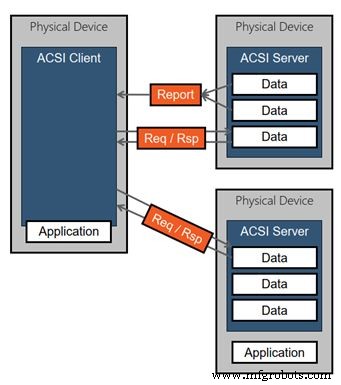
Tutorial 2 – Comunicação MMS
1) Agora que a troca de dados está configurada entre PLCNextEngineer e straton, é necessário inserir um servidor IEC61850 na configuração do fieldbus. Clique em “Insert Configuration” e escolha a opção “IEC 61850 Server incl. GANSO". O padrão define o número de porta TCP 102 para a função de servidor MMS.
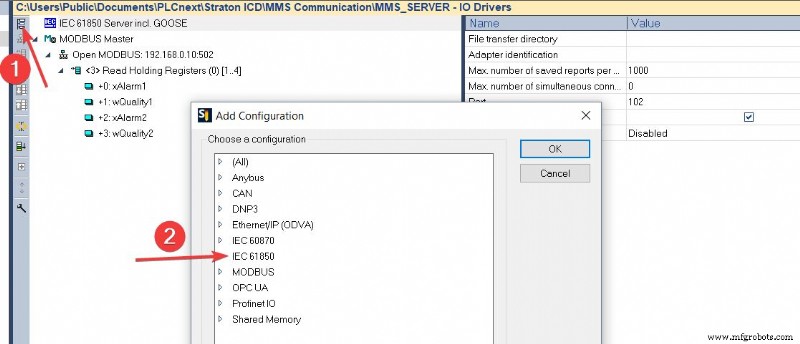
2) Agora podemos configurar nosso Dispositivo Eletrônico Inteligente (IED) através da Linguagem de Descrição de Configuração da Subestação (SCL). Para fazer isso, abra o Editor SCL clicando na guia Ferramentas.
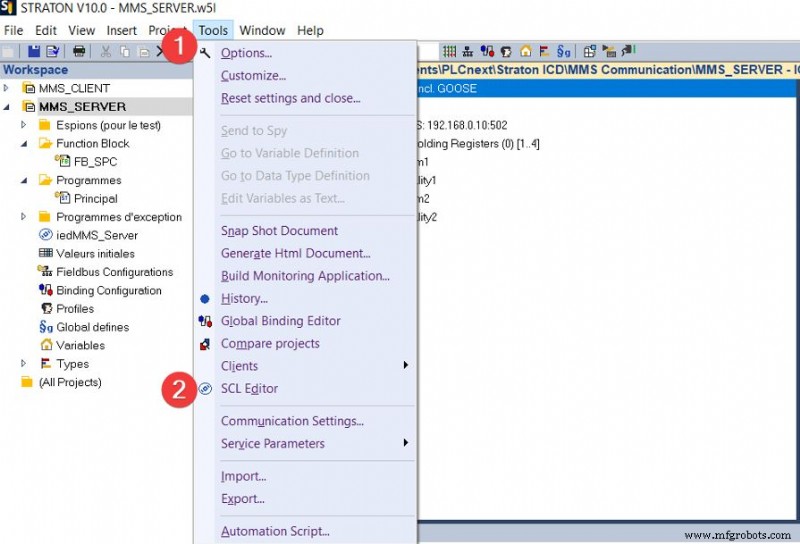
3) Dê um duplo clique no IED para configurar a parte de comunicação do SCL.
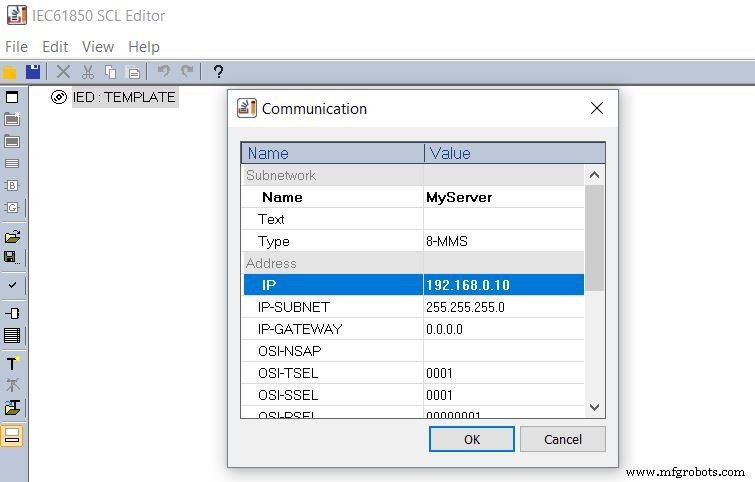
4) Em seguida, adicione os dois nós lógicos obrigatórios, LLNO e LPHD. Os objetos de dados padrão já estão selecionados, você pode adicionar mais clicando nas caixas de seleção.
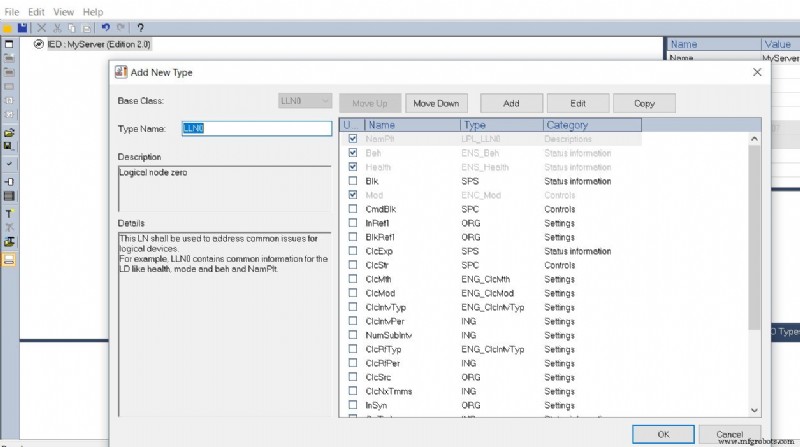
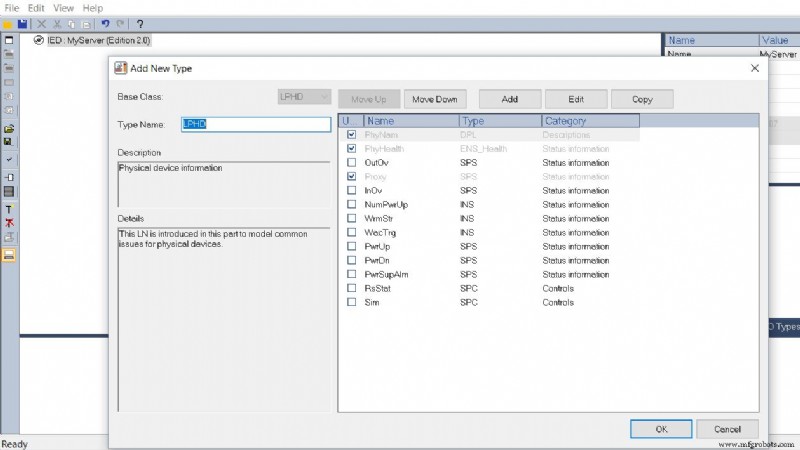
5) Agora podemos criar seu próprio Nó Lógico, que conterá os dados que você deseja manipular. Vamos criar um GGIO que é um nó lógico genérico. Como importamos dois alarmes (BOOL) do PLCNextEngineer, vamos começar importando dois Data Objects SPS (Single Point Status) e vamos aproveitar isso para configurar um Data Object SPC (Single Point Controllable) que nos permitirá enviar comandos de um cliente, planejado para o 4º tutorial.
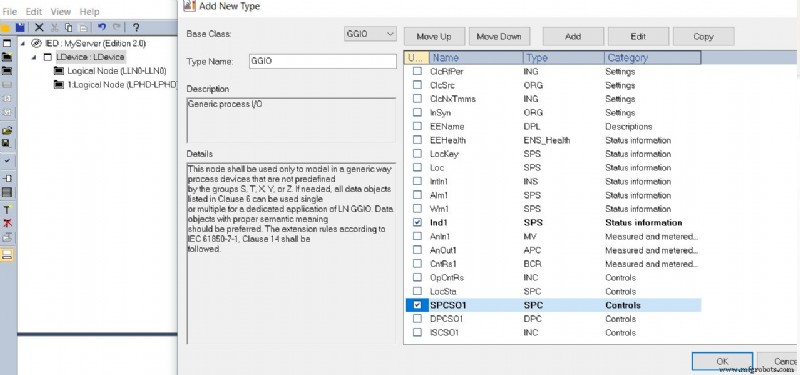
Como você pode ver, temos que criar nosso próprio SPS para o segundo alarme.
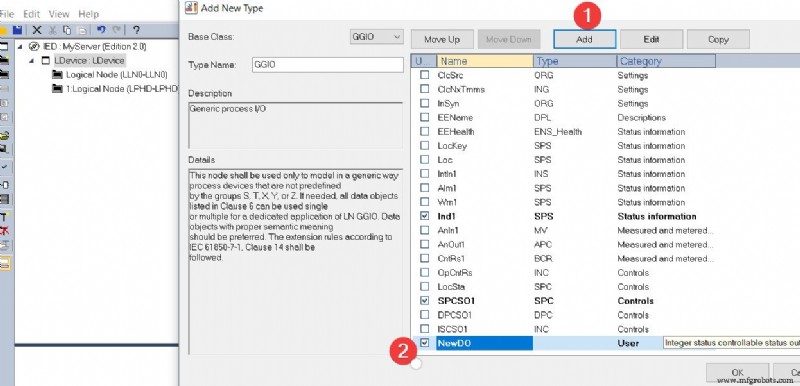
Precisamos selecionar os atributos de dados do objeto de dados que criamos (Ind2), ou seja, stVal, q (qualidade) e t (timestamp).
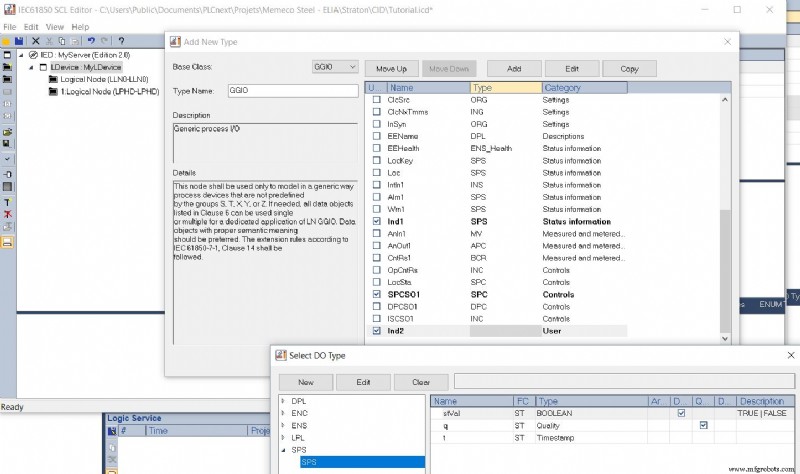
Agora podemos configurar os Data Attributes do nosso SPC para que possamos utilizá-lo em diversos tipos de comandos.
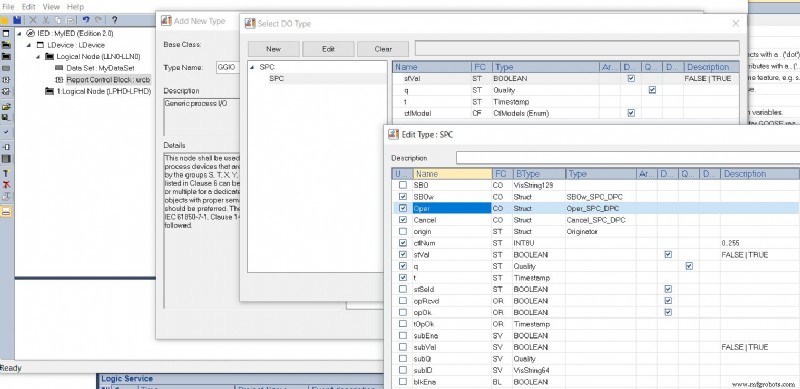
.
6) O próximo passo é adicionar um Data Set que conterá o grupo ordenado de referências aos Data Objects e/ou Data Attributes contidos no modelo de dados e que serão compartilhados com um cliente 61850. Conforme especificado no padrão, os Data Sets fazem parte de um nó lógico e provavelmente estão incluídos no LLN0.
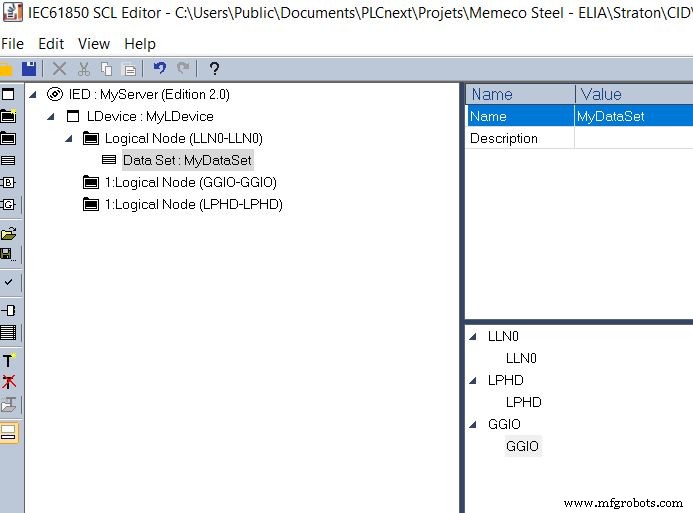
Clique duas vezes nele e selecione os dados apropriados.
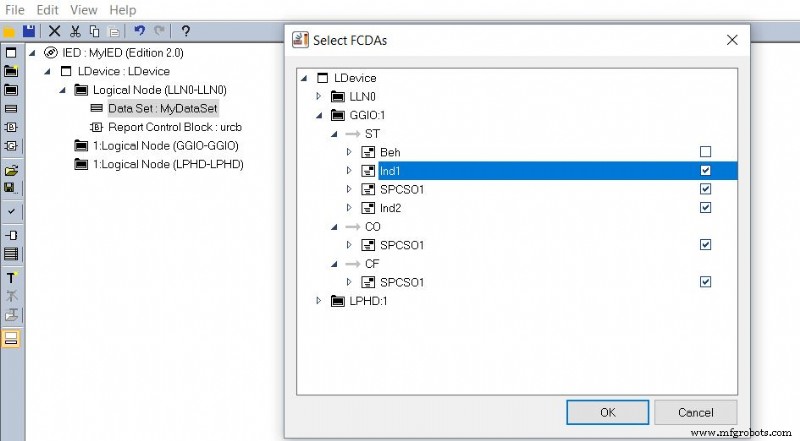
7) Finalmente temos que adicionar um Report Control Block (RCB), então configurá-lo escolhendo seu tipo e vinculando-o ao Data Set e depois selecionando os Campos Opcionais e a Opção Trigger apropriados.
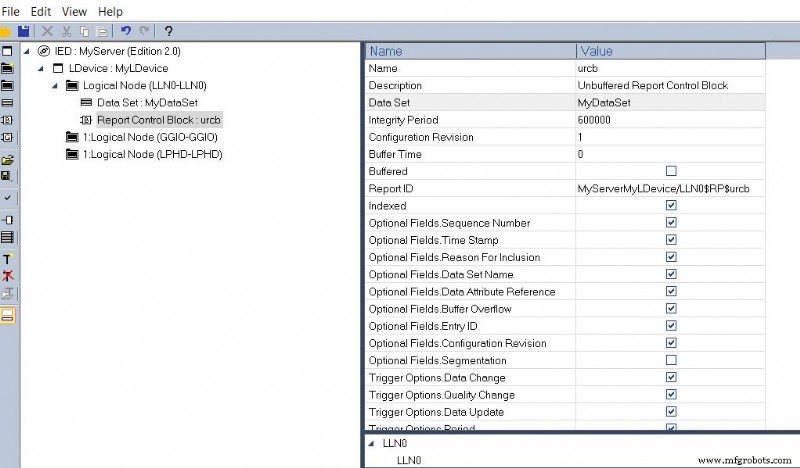
8) Esta ferramenta também está equipada com um verificador de sintaxe. Clique nele e os erros aparecerão no log. Em seguida, clique nesses erros e pressione as opções padrão até que a mensagem “Verificação bem-sucedida” apareça. Não se esqueça de salvar seu arquivo para abri-lo mais tarde.
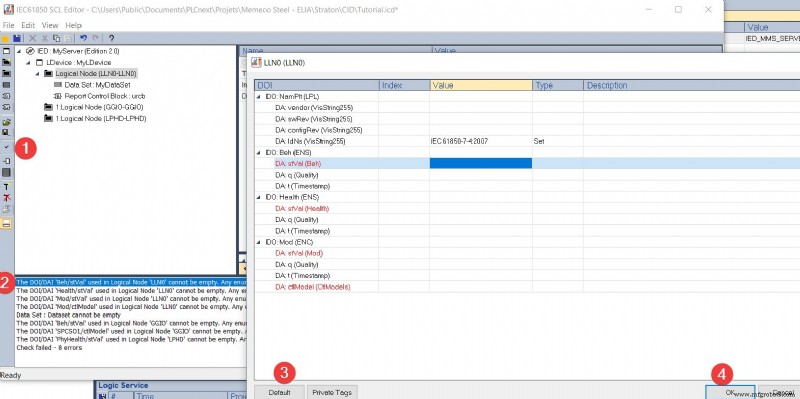
9) Nosso SCL está pronto para uso. Temos que importá-lo para o nosso projeto principal indo na Configuração do Fieldbus e clicando com o botão direito do mouse em IEC61850 Server incl. GANSO. Em seguida, selecione a “Variável de leitura do arquivo SCL”.
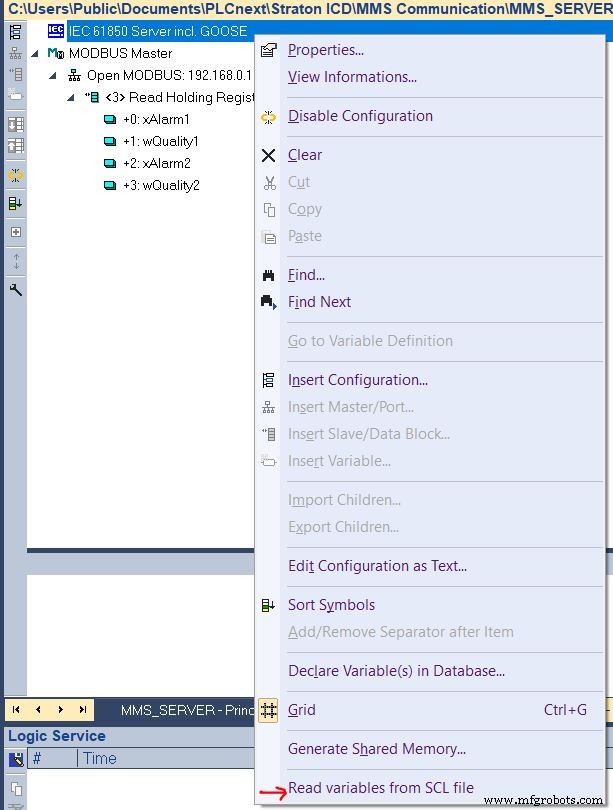
Clique em “Insert” e importe o arquivo SCL que você acabou de criar e selecione os Data Attributes de seus Data Objects para serem usados como variáveis no programa. Se você não selecionar o carimbo de data/hora, a pilha do tempo de execução o tratará automaticamente.
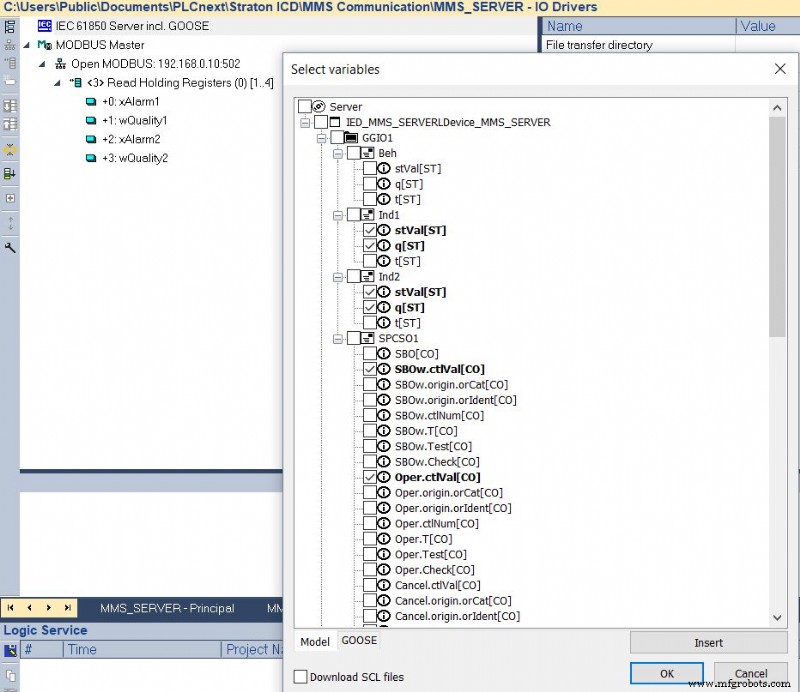
10) O último passo é mapear as variáveis do PLCNext importadas pelo MODBUS com a criada através do SCL. Para isso, vá até a aba “Perfil” na árvore do projeto, selecione IEC61850S2 e copie e cole o nome das variáveis MODBUS na coluna “Nome” das variáveis 61850.
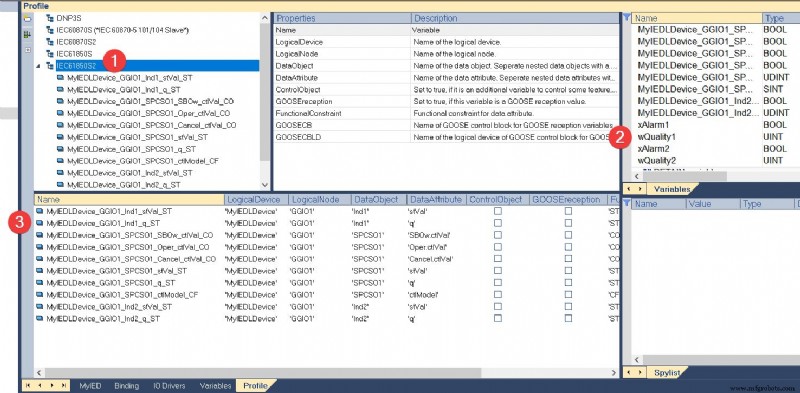
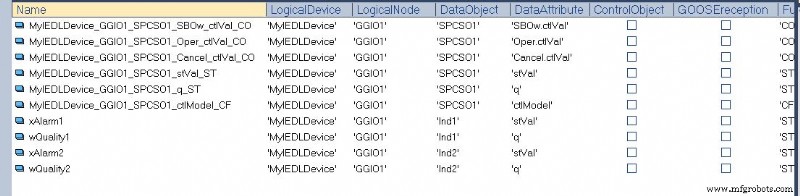
11) Agora vamos ler online as variáveis do servidor 61850 de um cliente virtual 61850. O straton Editor também possui esta ferramenta, que é muito fácil de configurar. Você só precisa configurar o endereço IP para se conectar. Se você estiver familiarizado com o IEDExplorer, ele também funciona.
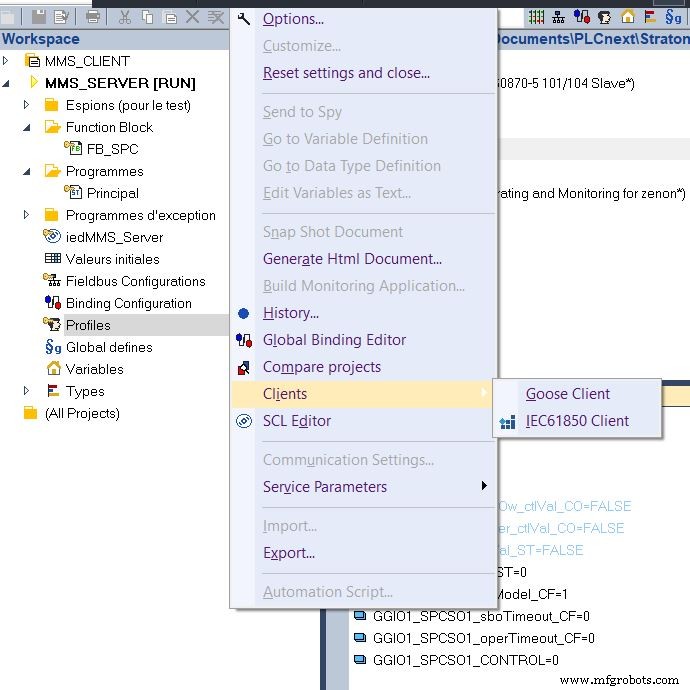
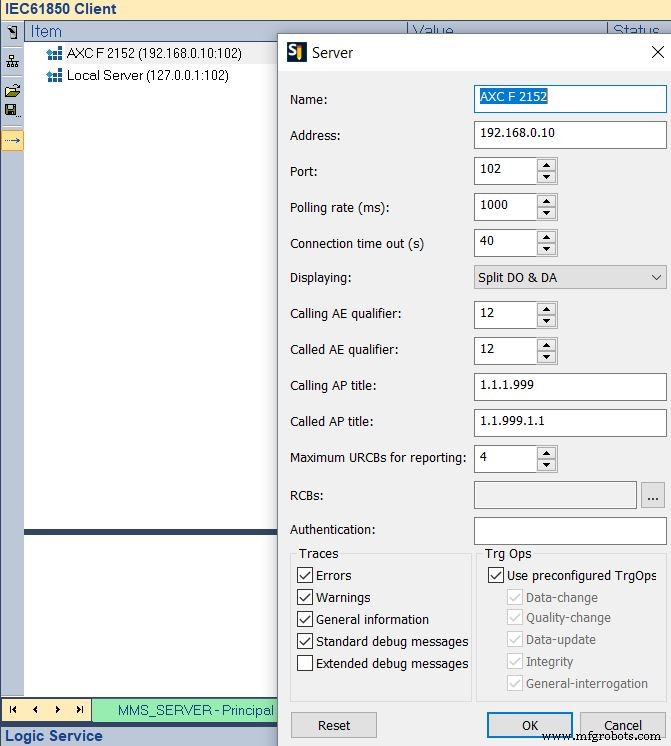
Agora você pode alternar a variável no PLCNextEngineer e ver o efeito de um cliente 61850 lendo de um servidor 61850.
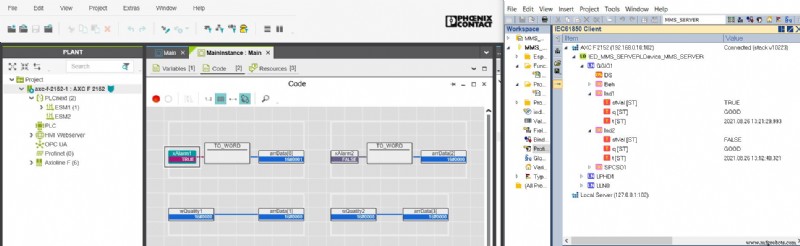
Obrigado por ler, o próximo tutorial está em andamento.
Tecnologia industrial
- Protocolos de rede
- Por que digital?
- Microprocessadores
- Dados Op-Amp
- acceed:Módulos de E / S para comunicação de dados escalonáveis
- Fabricação baseada em dados está aqui
- A integração dos dados do sensor com o microprocessador Raspberry Pi
- C Tutorial
- Colocando seus dados para trabalhar
- Big Data x Inteligência Artificial



